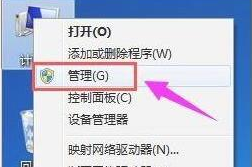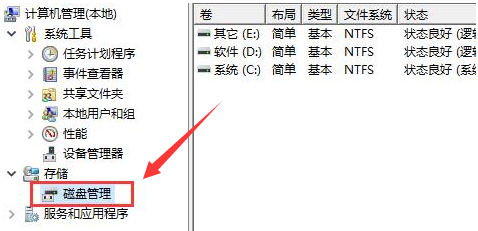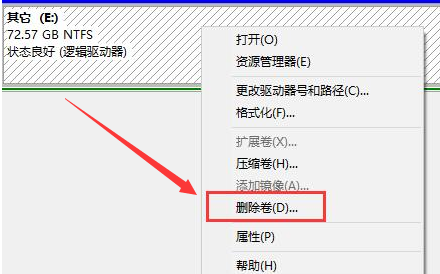首页
Win11如何清理磁盘分区?Win11清理磁盘分区的方法
Win11如何清理磁盘分区?Win11清理磁盘分区的方法
2021-12-17 01:57:22
来源:互联网
作者:admin
相信现在已经有不小伙伴都安装了Win11系统,但也有小伙伴因为在安装Win11系统之前没有清理磁盘空间导致磁盘自动加卷,那么遇到这种情况要怎么办呢?下面就和小编一起来看看有什么操作方法吧。
Win11清理磁盘分区的方法
1、打开电脑页面,鼠标右键点击计算机图标,打开管理窗口。
2、在确认新磁盘分区没有系统文件后,选择存储栏目下的磁盘管理按钮。
3、鼠标右键点击新增磁盘分区,在下拉选项中找到删除卷按钮进行清理即可。
相关文章
- Win11任务栏卡死重启也没有用怎么办?解决Win11任务栏卡死问题 04-04
- 怎么在Win11系统上安装(和卸载)字体? 01-24
- Win11超过10天怎么退回Win10 Win11超过10天可以退回Win10吗 01-18
- 为什么Win11打不开安全中心?Win11打不开安全中心解决办法 11-23
- Win11中文打字只显示字母 Win11中文模式打出来是字母解决方法 11-23
- Win11正式版安装安卓子系统的方法 测试阶段抢先体验 11-23
精品游戏
换一批